Projekte im Player starten¶
Um ein Projekt im CONFIRE SHOWTIME PLAYER zu starten, müssen Sie es entweder abonniert oder lokal geladen haben. Sie können beliebig viele lokale und abonnierte Projekte im CONFIRE SHOWTIME PLAYER verwalten. Möchten Sie ein Projekt starten, gehen Sie wie folgt vor:
-
Klicken Sie in der linken Navigationsleiste auf
Projekte, falls Sie die AnsichtProjektnicht sehen. -
Markieren Sie nun das gewünschte Projekt und klicken Sie auf
Starten. Ein Dialogfenster öffnet sich. -
Sie müssen sich nun entscheiden:
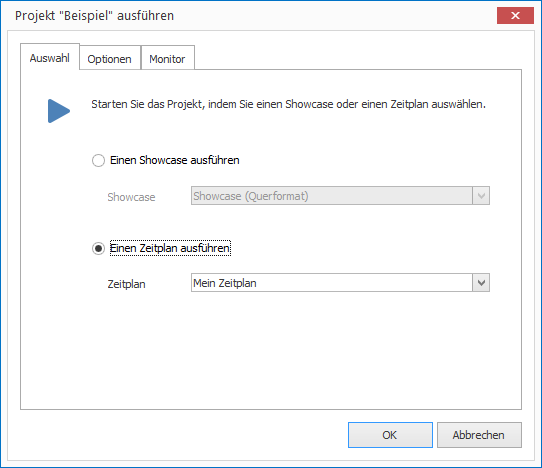
-
Möchten Sie einen einzelnen Showcase starten, markieren Sie die Option
Einen Showcase ausführenund wählen Sie anschließend den gewünschten Showcase aus. -
Möchten Sie einen Zeitplan starten, markieren Sie die Option
Einen Zeitplan ausführenund wählen Sie anschließend den gewünschten Zeitplan aus.
-
-
Auf der Registerkarte
Optionenkönnen Sie bei Bedarf folgende Einstellungen wählen: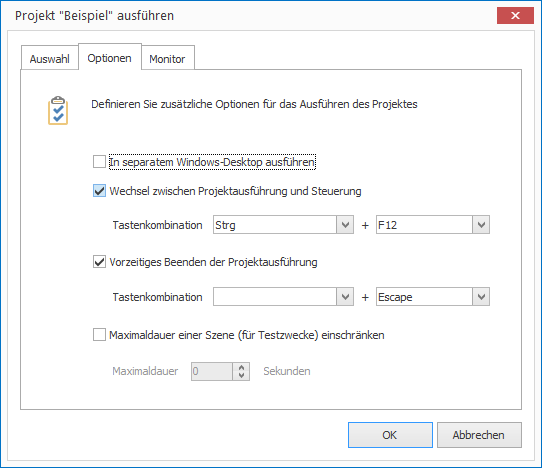
-
Die Option
Auf separatem Desktop ausführenerlaubt es, die Ausführung des Players auf einem separaten Windows-Desktop auszuführen. Der Vorteil dabei ist, dass nur der Player als Anwendung sichtbar ist. Es erscheinen beispielsweise keine störenden Meldungsfenster (z.B. E-Mail-Eingang) von gleichzeitig laufenden Anwendungen. -
Sie können sowohl für den Wechsel zwischen Projektausführung und Playersteuerung als auch für die Beendigung der Projektausführung jeweils eine Tastenkombination festlegen. Die Standardtastenkombination für die Beendigung eines Projekts ist beispielweise
Esc. -
Die letzte Option erlaubt die Limitierung der Szenendauer auf eine bestimmte Zeitspanne (z.B. 10 Sekunden). Das erlaubt einen Schnelldurchlauf aller Szenen eines Showcases zu Testzwecken.
-
-
Auf der Registerkarte
Monitorkönnen Sie bei Bedarf folgende Einstellungen wählen: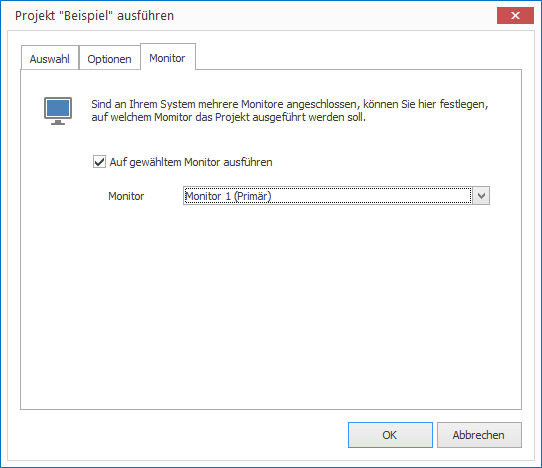
- Sind an Ihrem Computer zwei oder mehr Monitore angeschlossen, können Sie kontrollieren, auf welchem Monitor der Player abspielen soll. Markieren Sie dazu die Option
Auf gewähltem Monitor ausführenund wählen Sie anschließend den gewünschten Monitor aus.
- Sind an Ihrem Computer zwei oder mehr Monitore angeschlossen, können Sie kontrollieren, auf welchem Monitor der Player abspielen soll. Markieren Sie dazu die Option
-
Bestätigen Sie mit OK, damit der Player das Projekt ausführt.